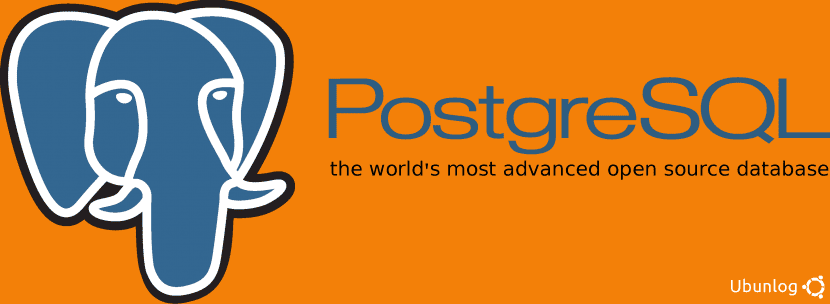
PostgreSQL è un file sistema di gestione database gratuito sotto la licenza con lo stesso nome, che ha anche il supporto per le procedure memorizzate in linguaggi come Java, C ++, Ruby, Python Perl ...
Decidere se utilizzare MySQL o PostgreSQL può essere un dilemma. Sembra che il primo sia leggermente più veloce del secondo, ma il secondo, essendo gratuito, è molto più denso in termini di funzionalità. Pertanto, dentro Ubunlog vogliamo insegnarti come descargar, installare y preparare PostgreSQL per l'uso in Ubuntu (o qualsiasi altra distribuzione Linux) nel modo più semplice possibile.
Installazione di PostgreSQL
Per installarlo, dobbiamo aggiungi un nuovo repository al nostro elenco di archivi. Possiamo farlo facilmente aggiungendo una riga al nostro fonti.lista con il repository in questione. Per questo eseguiamo:
sudo sh -c 'echo «deb http: // apt.postgresql.org / pub / repos / apt /` lsb_release -cs`-pgdg main »>> /etc/apt/sources.list.d/pgdg.list'
Adesso dobbiamo scarica la chiave GPG in modo che apt possa verificare la validità dei pacchetti che scarichiamo dal repository precedente. Eseguiamo:
wget -q https://www.postgresql.org/media/keys/ACCC4CF8.asc -O - | sudo apt-key aggiungi -
Poi aggiorniamo i repository:
sudo apt-get update
E infine, installiamo i pacchetti PostgreSQL corrispondente:
sudo apt-get install postgresql postgresql-contrib
Prepara PostgreSQL per l'uso
Per iniziare a utilizzare PostgreSQL, dobbiamo prima connettici al tuo server. Per fare questo, durante l'installazione di PostgreSQL abbiamo effettivamente ha creato un utente di sistema denominato "postgres". Questo utente dispone dei privilegi di amministrazione del database PostgreSQL, quindi il primo passo è accedi con quell'utente:
sudo su - postgres
Adesso dobbiamo avvia il terminale PostgreSQL per accedere al server del database. Per questo eseguiamo 'psql' e noi noi accediamo per connettersi al server.
psql
Se vogliamo dare un'occhiata al file Conexión o versione che abbiamo da PostgreSQL, possiamo eseguire il seguente comando:
postgres- # \ conninfo
Finalmente, per disconnettersi dal server dal database, possiamo farlo eseguendo quanto segue:
postgres- # \ q
exit
Notare che il comando «exit» viene eseguito su uscire dalla sessione che avevamo iniziato all'inizio con l'utente «postgres».
Se hai avuto problemi con l'installazione o la preparazione di PostgreSQL, lasciali nella sezione dei commenti e faremo del nostro meglio per aiutarti. Fino alla prossima volta.
Con la prima riga di comando ottengo quanto segue
"Deb: 1:" deb: 'echo: non trovato
eccellente fratello